ブログの常時SSL化の方法で、前回からの続きで今回はブログ(WordPress)側の設定になります。
前回の記事はこちらを参照。
WordPressの一般設定の変更
WordPressの管理画面を開き、画面左下のメニューより「設定 -> 一般」を選択します。
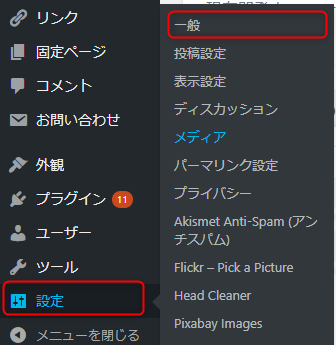
一般設定画面が表示されます。変更すべきはWordPressアドレスとサイトアドレスの2か所です。http://・・・で始まる個所をhttps://・・・に修正します。
変更前

変更後

記事中のリンク修正
今まで記事を作成した中に自サイトへのリンクがたくさんあると思います。画像なども自サイトへのリンクとなります。
これを記事を1つ1つ開いて「http」を「https」へ変更していけば終了です!!
・・・
といってもかなり大変ですよね。
そこでSearch Regexというプラグインを導入して一括置換します。
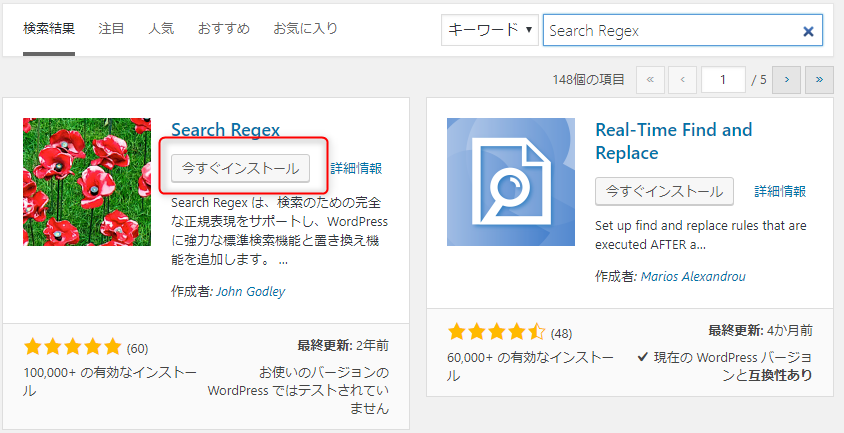
インストールし、完了したらすぐに有効化します。有効化が完了すると「プラグイン -> Search Regex」が選択可能になっています。
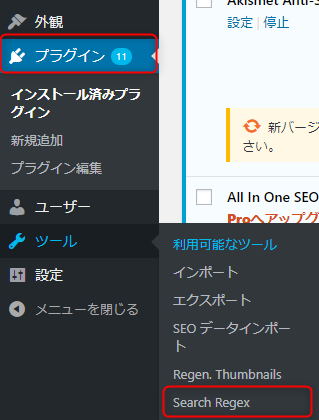
Search Regexの画面で、Search patternとReplace patternを入力します。
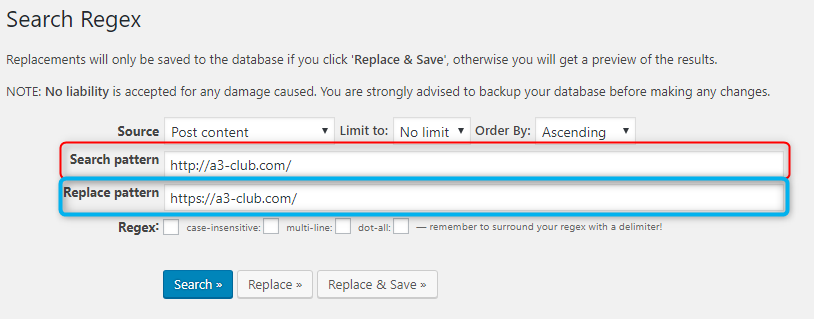
Search pattern:検索したい文字列
Replace pattern:置換したい文字列
入力完了したら「Replace」ボタンを押してください(ボタンを押してもいきなり有効化はしませんので安心してください)。
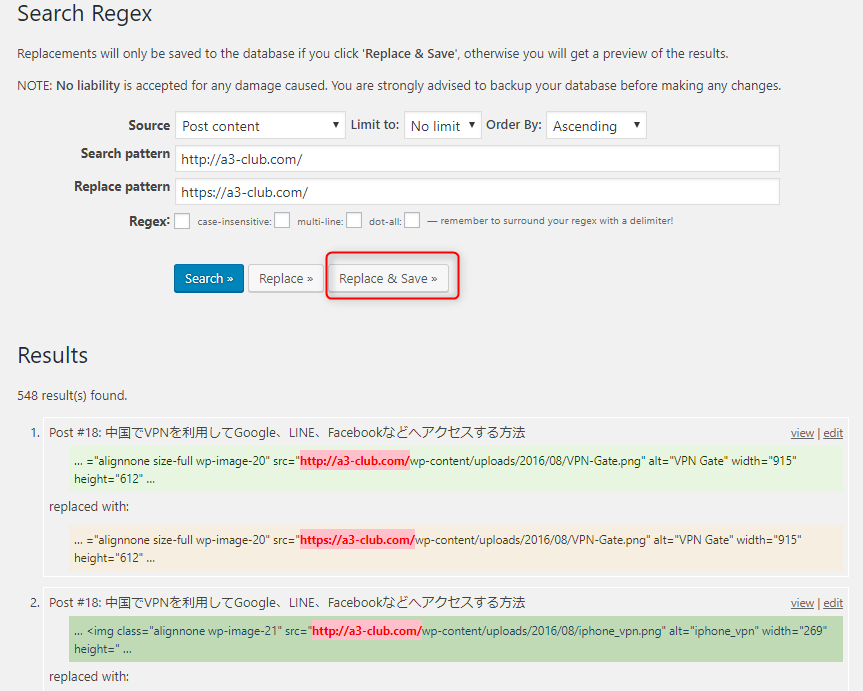
置換対象の一覧が表示されますのでざっと確認して問題ないことを確認してください。問題なければ「Replace & Save」ボタンを押せば置換完了です。
httpsへのリダイレクト設定
このままでも常時SSL化は完了しているのですが実はhttpでもそのままアクセスできてしまいます。他サイトのリンク設定などすべてを変更することはできないのでhttpでアクセスしてきた場合はhttpsへ自動で転送してあげる設定をします。
ほとんどのWordPressではApacheを利用していると思いますので.htaccessファイルを変更することで対応が可能です。
WordPressをインストールしてあるサーバーへFTP等でアクセスし.htaccessを一旦ダウンロードします。
.htaccessをテキストエディタ等で開き下記設定を追加します。
<IfModule mod_rewrite.c>
RewriteEngine on
RewriteCond %{HTTPS} !=on [NC]
RewriteRule ^(.*)$ https://%{HTTP_HOST}%{REQUEST_URI} [R=301,L]
</IfModule>
「IfModule mod_rewrite.c」が存在しない場合は、常時設定をそのまま追加します。
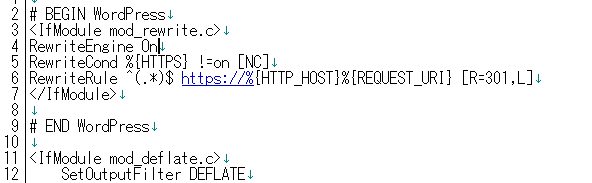
「IfModule mod_rewrite.c」が存在する場合は、不足している部分だけ追加します。例えば以下のようになります。
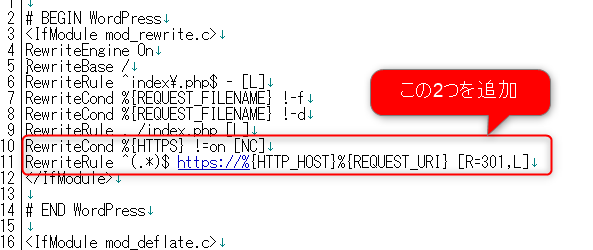
変更した.htaccessをサーバーへアップロードすれば完了です。
設定がすべて完了したら「http://・・・」でアクセスすると自動で「https://・・・」に転送されていることが分かると思います。
Google Adsenseの設定
上記の設定で常時SSL化は終了するのですが、対応完了後アドセンスが表示されなくなる現象が発生しました。
結論から言うと、時間が解決してくれるので設定は不要です。
Google側が変更を認識し有効化されるまではアドセンスが非表示になってしまうようです。私の場合は10分程度で表示されるようになりました。
丸一日立っても表示されないような場合は別の原因かもしれませんのでその場合は別途対応してみてください。
おわりに
これにて常時SSL化設定は完了となります。初めは何やらめんどくさいなーと思っていたのですが作業自体は10分程度で完了しました。どちらかというとバックアップや有効化されるまでの待ち時間のほうが長かったです^^

